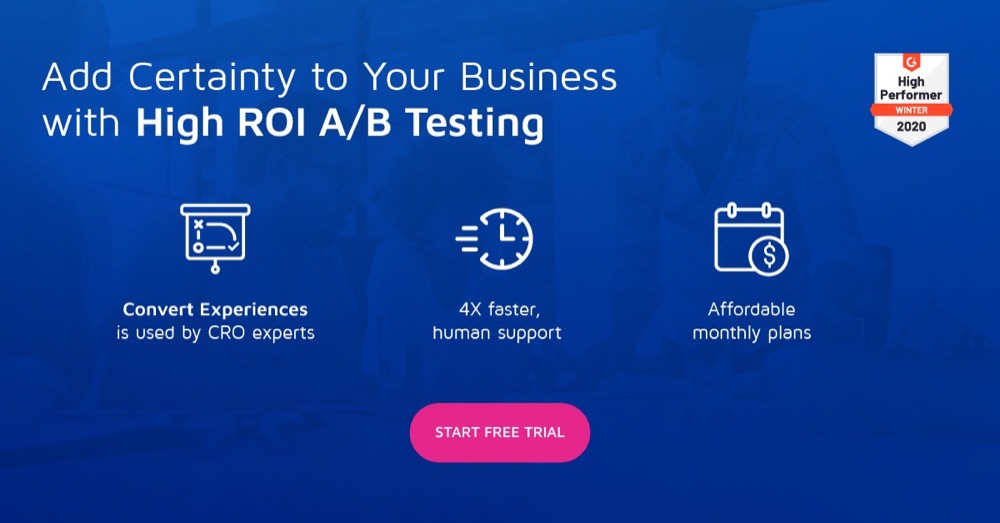[Ekim 2018] Convert Support Widdom: Google Analytics Hakkında Her Şey
Yayınlanan: 2018-11-21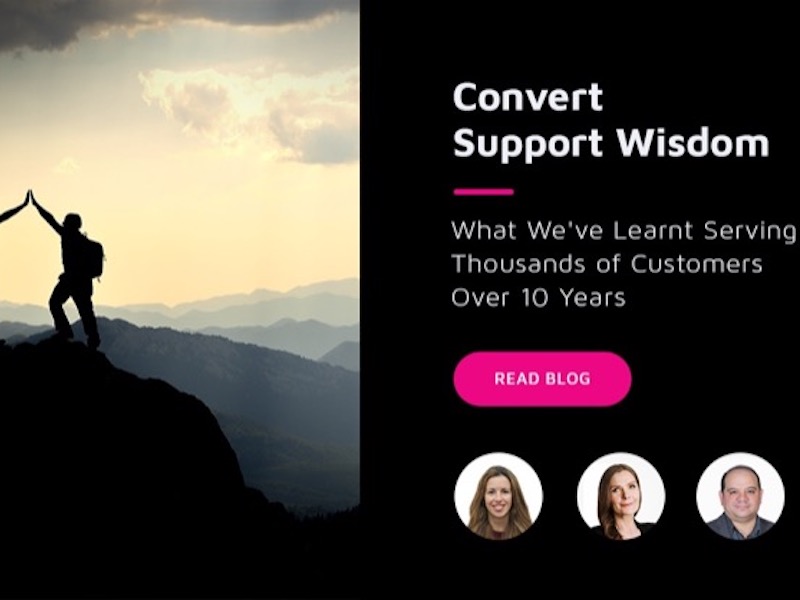
Convert destek ekibi, tüm yıl boyunca Google Analytics hakkında birçok soru alır. Ancak Ekim ayı, sorgu hacminde bir artış gördü.
Çözdükçe öğrendiğimiz için, bu ayki destek bilgimiz, kendimizi en çok sorulan ve As'ı verirken bulduğumuz soruların kapsamlı bir derlemesidir!
Deneyimleri Dönüştürmeyi tercih ettiğiniz test aracı olarak kullanıyorsanız ve raporlarınızı Google Analytics'te tutmak istiyorsanız, bu çok değerli olacaktır.
Seni duyuyoruz:
Bunlar, tekrar tekrar biletlere giden bazı konular.
Evet, veritabanımızda sorguları ele almak için makalelerimiz var.
Ancak bir blog, ele aldığımız her destek talebinden aldığımız küçük şeyleri tartışmak ve detaylandırmak için daha iyi bir yoldur.
Dönüştürme Deneyimlerini Google Analytics ile Entegre Edin
İlk ve en çok sorulan soru Convert Experiences-Google Analytics kurulumuyla ilgili. İşte bunun gerçekleşmesi için adımlar.
Kısacası, Google Analytics izleme kodunun web sitenizin başlığında Denemeleri Dönüştür kodunun altına yerleştirildiğinden emin olmalısınız. Klasik Analytics (ga.js) veya Universal Analytics kodu (analytics.js) ya da Global Site Etiketi (gtag.js) sürümünü kullanabilirsiniz. Herhangi bir özel Google Analytics kodu, entegrasyonu bozabilir.
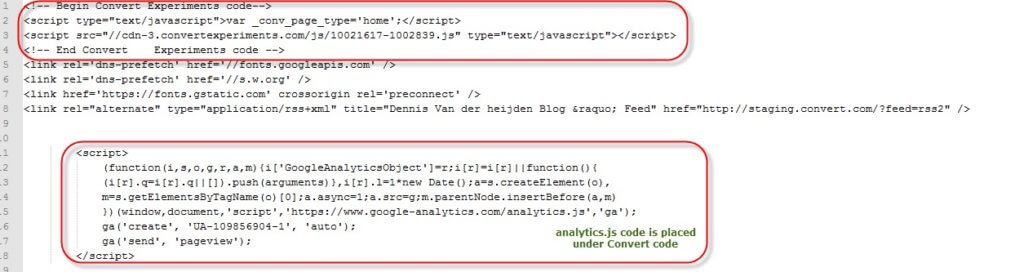
Deneme varyasyonlarını ayarladıktan sonra, denemeyi düzenleyerek Deneme Özeti'ne gidin. Deneme Özeti'ne girdikten sonra Ayarlar bölümüne gidin ve ardından Entegrasyon Ekle/Düzenle'yi seçin.
Entegrasyonu etkinleştirmek için Klasik veya Universal Analytics'i seçebilirsiniz. Web sitenizde Global Site Etiketi kullanıyorsanız, Universal ve Global Site Etiketi izleme kodları için çalıştığından Universal Analytics'i seçin.
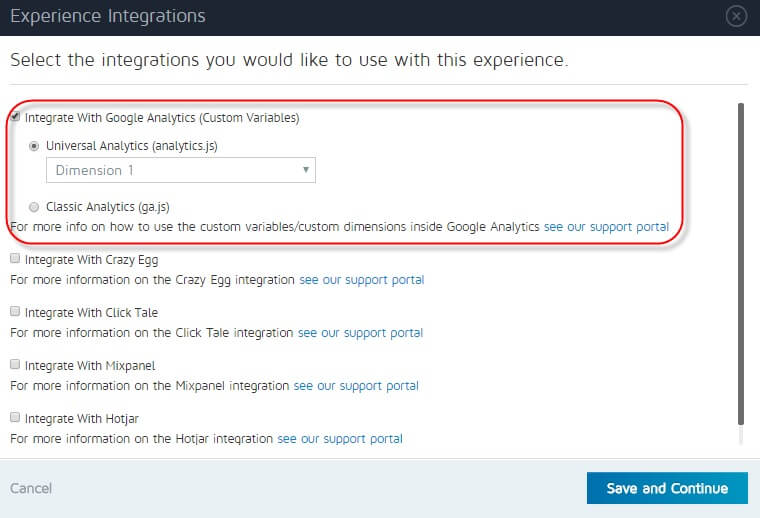
Google Analytics'e hangi Deneyimleri Dönüştürme verilerini gönderebilirim?
Çalışan denemenin verilerine veya belirli bir ziyaretçi için tetiklenen tüm denemelerin verilerine, onları Google Analytics'e aktarmak için erişmek isteyebilirsiniz. Bunun için iki Javascript nesnesi hazırlıyoruz:
- convert.currentData
- convert.historicalData
Bu iki nesne burada ayrıntılı olarak açıklanmaktadır.
Temel olarak, tetiklenen deneyim adını veya kimliğini, varyasyon adını veya kimliğini, hedef adlarını veya kimliklerini gönderebilirsiniz.
Dönüştürme Deneylerinin Üçüncü Taraf Satıcılara Veri Gönderip Göndermediği Nasıl Hızlıca Kontrol Edilir?
Google Chrome Hata Ayıklayıcı'yı kullanabilir ve satırları arayabilirsiniz:
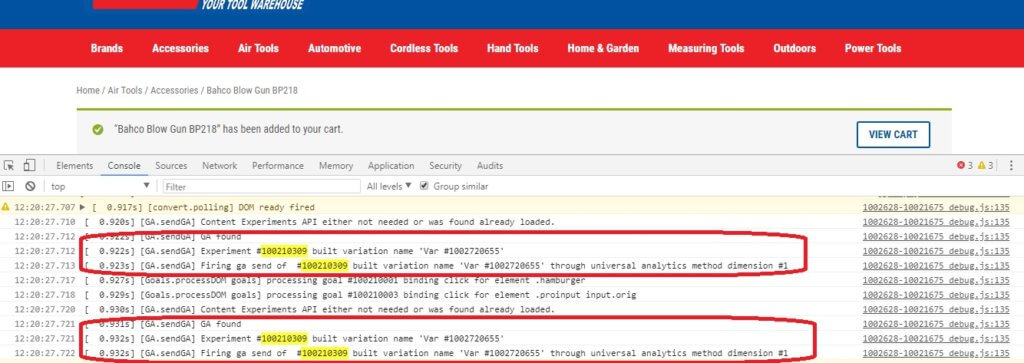
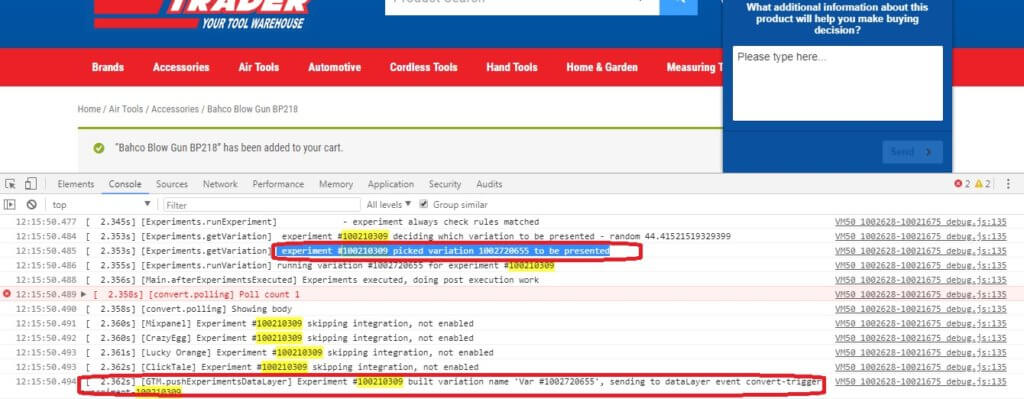
[Geçmiş Dersi] Google Analytics'in tüm sürümlerini destekliyor musunuz?
Google Analytics'teki izleme kodlarının farklı sürümlerini açıklayalım.
Kasım 2005'te Google, 'Klasik Analytics' olarak da bilinen Google Analytics'i başlattı. İzleme kodu ga.js adıyla bulunabilir. 2016'dan itibaren Eski olarak kabul edilir ve hesapların çoğu Universal Analytics'e taşındı.
Ekim 2012'de Google Analytics'in 'Universal Analytics' adlı yeni bir sürümü duyuruldu. İzleme kodu, analytics.js adıyla bulunabilir. Önceki sürümden temel farklar şunlardı: platformlar arası izleme, herhangi bir cihazdan veri toplamak için esnek izleme kodu ve özel boyutların ve özel metriklerin kullanıma sunulması .
Ekim 2017'de Google Analytics'in 'Global Site Tag' adlı en yeni sürümü duyuruldu. İzleme kodu gtag.js adıyla bulunabilir. Amacı, etiketleme sistemini birleştirmek ve uygulamayı basitleştirmektir.
Deneyimleri Dönüştür, bu üç sürümü de destekler.
Deneyimleri Dönüştür verilerini Google Analytics'e göndermek için GTM Veri Katmanını kullanabilir miyim?
Evet, bu özellik mevcuttur. Tüm detayları bu yazıda okuyabilirsiniz.
Google Analytics'ten hedefleri içe aktarabilir miyim?
Deneyimleri Dönüştürme hesabınızla hızlı bir şekilde başlamanın bir yolu, Google Analytics'ten mevcut hedefleri içe aktarmaktır. Bu içe aktarma, işe başlamanıza yardımcı olur, ancak bu bir entegrasyon olmadığı için, iyi çalışacaklarını varsaymadan önce içe aktarılan hedefleri kontrol etmeniz gerekir.
Google Analytics hedeflerini içe aktarmak ve ayarlamak için bir kontrol listesi.
- Sol menüden hedeflerinize genel bakışa gidin
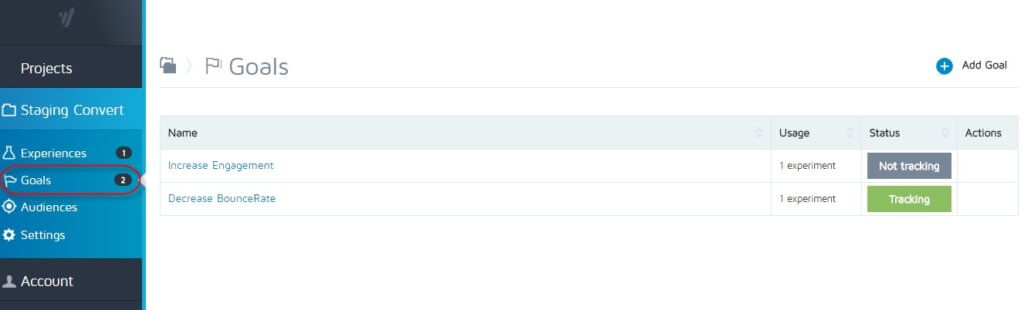
- Sağ üstte metin olarak “Hedef Ekle” yazan yeşil simgeyi bulacaksınız, buna tıklayın ve 3 menülü bir açılır pencere açılacaktır. “İçe Aktar” adlı orta kategoriyi seçin (aşağıdaki ekran görüntüsüne bakın)
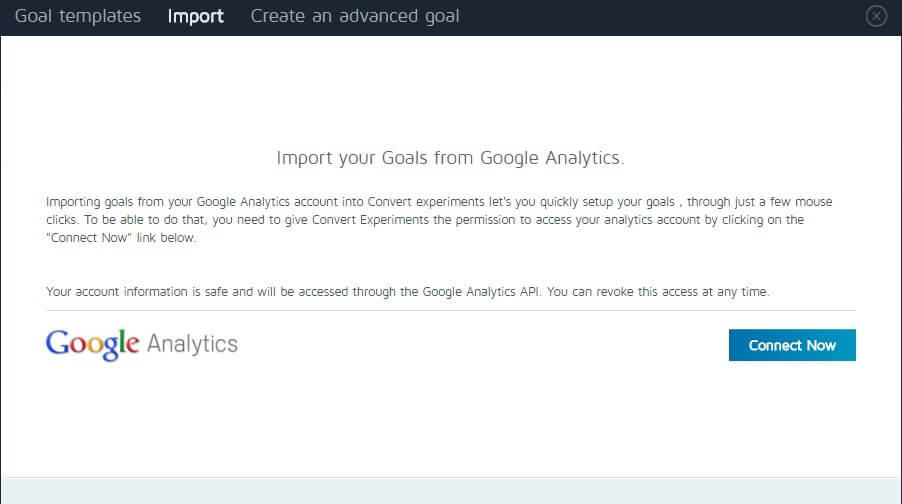
- Google Analytics hesabınıza bakmak ve hedefleri seçmek için Convert yetkisi vermelisiniz. Çevrimdışı erişimi kabul etmeniz istenirse.D
- Soldan doğru projeyi seçin ve Sayfa URL'si, Sayfada geçirilen süre, Ziyaret edilen sayfa sayısı hedeflerini seçin (olay temelli hedefler şu anda içe aktarılamaz).
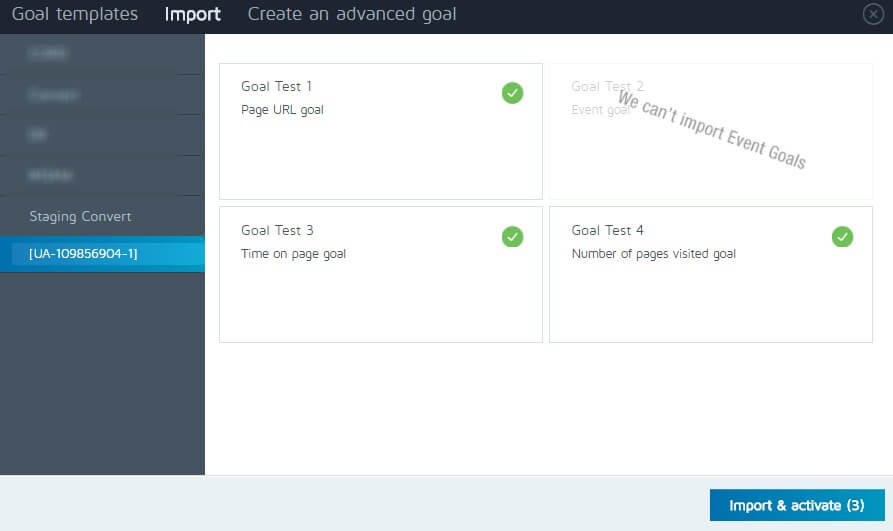
- İçe aktarmanın başarılı olup olmadığını doğrulamak için lütfen içe aktarılan hedefleri düzenleyerek açın.
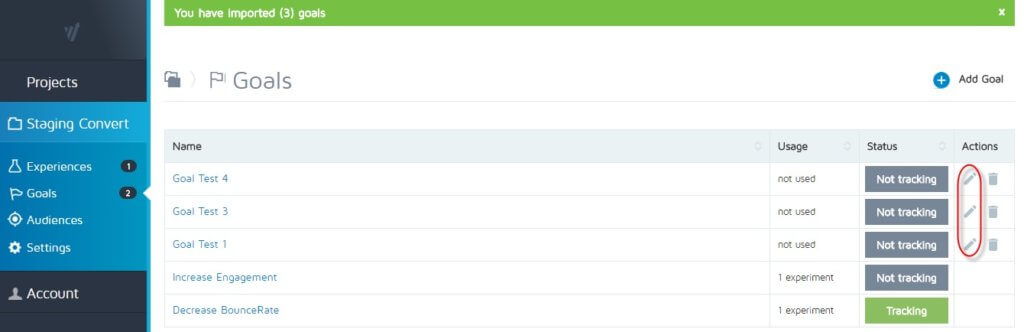
Bu örnekte içe aktarmanın iyi gittiğini görüyorsunuz, ancak bu hedef işe yaramayacak.
Tam bir URL izliyoruz, ancak içe aktarma yalnızca URL'nin bir kısmını aldı. “Tam Eşleşmeler”i “İçerir” olarak değiştirmemiz gerekiyor.
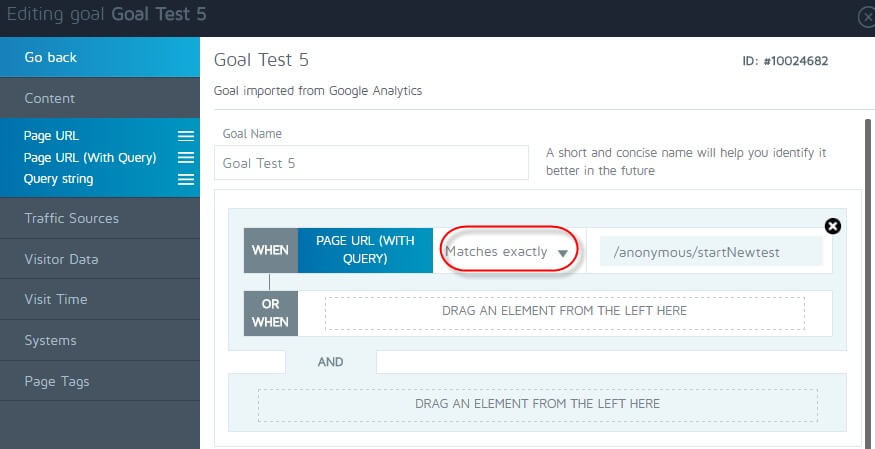
Bunu değiştirip kaydettiğinizde, hedef izlenecektir (lütfen proje kodunun kurulu olduğundan emin olun).
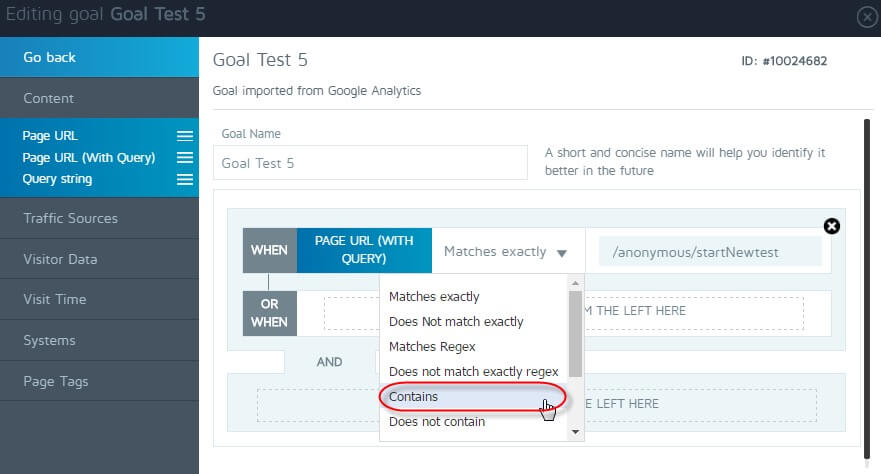
Dönüştürme Deneyimleri Verileri Neden Google Analytics'ten Farklıdır?
Deneyimleri Dönüştür ve Google Analytics (GA) farklı izleme yöntemlerine ve teknolojisine sahiptir.
Web siteniz için GA ve Deneyimleri Dönüştürme verileri arasında bir fark görmenizin nedeni budur. Farklılıkların ne olduğunu bulmayı kolaylaştırmak için bu makaleye sahibiz.
Google Analytics ile geliri takip edebilir miyim?
Deneyimleri Dönüştür kodunu </title> etiketinin hemen arkasına yapıştırırsanız ve en son Google Analytics e-ticaret izlemesini kullanırsanız, Google Analytics'in e-ticaret gelir izlemesini tüm testlerinize otomatik olarak bağlarız. Hiçbir şey yüklemenize gerek yoktur; bu, tüm müşteriler için kutunun dışında çalışır.
Bir gelir hedefi oluşturmanız yeterlidir:
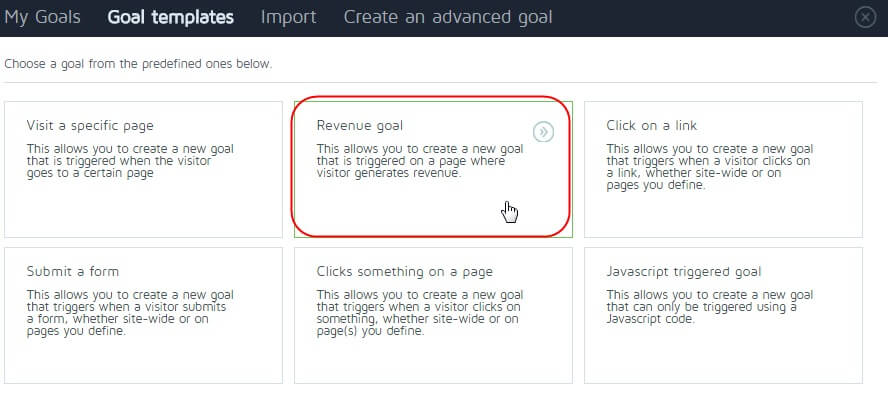
Satın alma işlemlerinizin onay sayfasıyla eşleşmesi için Hedef adını ve Gelir Sayfası URL'sini girin:

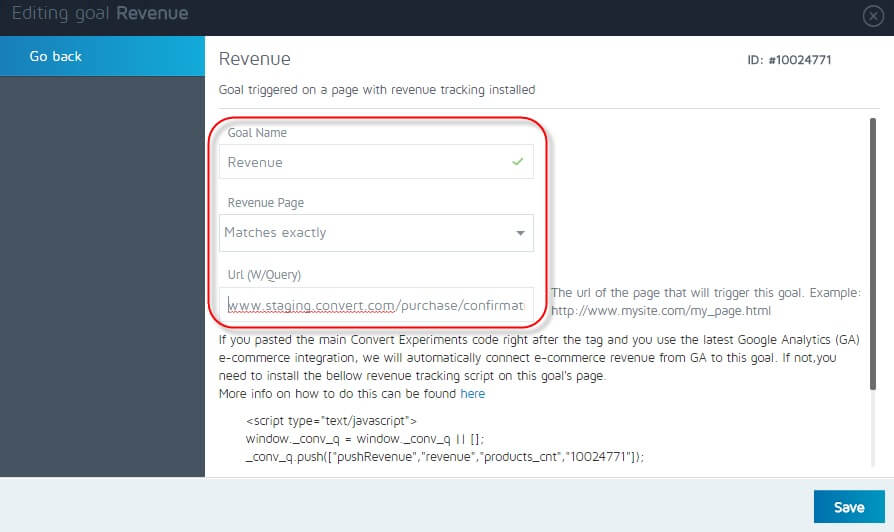
Kaydet ve bitirdin.
En son Google Analytics e-ticaret takibine sahip değilim, yine de geliri takip edebilir miyim?
Google Analytics e-ticaret izlemeyi kullanmak istemiyorsanız veya standart izleme kodu üzerinden uygulanmadığı için kullanamıyorsanız, sizin için bir geçici çözümümüz var.
- Önce bir gelir hedefi oluşturun:
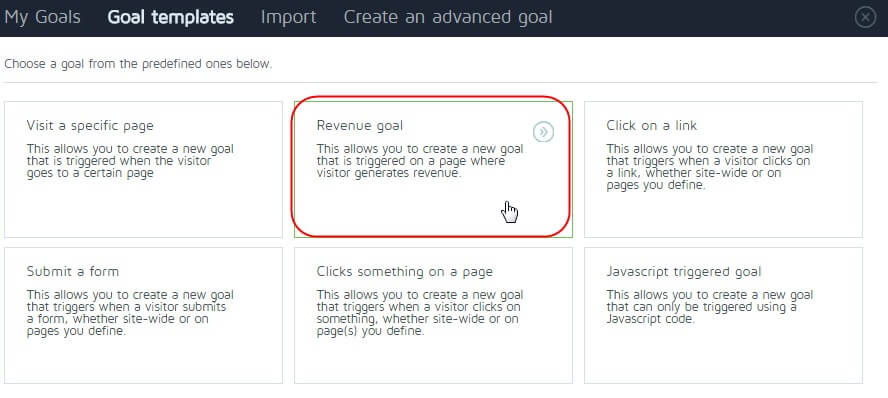
- Aşağıdaki adımda, sitenizdeki bir URL ile eşleşmeyen sahte bir URL doldurduğunuzdan emin olun. Örneğin, "http://domain.com/dummy.html".
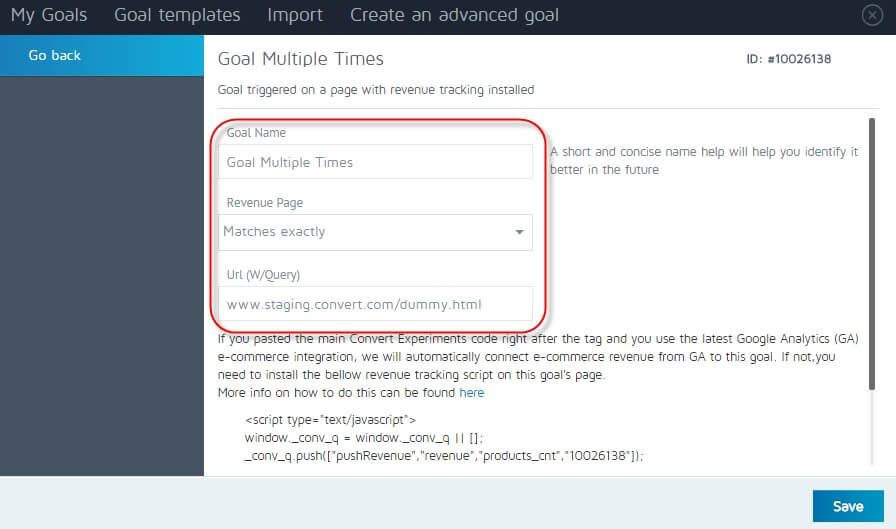
Hedefi kaydettikten sonra düzenleyin ve aşağıda JavaScript kodunu bulacaksınız. Geliri ve sipariş edilen ürünleri e-ticaret sisteminizdeki değişkenlere eşlenmiş uygun alanlarla sistemimize göndermek için bu komut dosyasını web sitenizin sayfasında herhangi bir yere (ana Dönüştürme izleme kodundan sonra) kopyalayıp yapıştırmanız gerekecektir.
<script> window['_conv_q'] = window['_conv_q'] || []; window['_conv_q'].push(["pushRevenue",revenue,products_cnt,goal_id]); </script>Yukarıdaki kodda, aşağıdaki alanları gerçek değerlerle değiştirmeniz gerekir:
- Gelir: 123.45 kullanılarak gelir (yüzde bölücü olarak nokta)
- Ürün Sayısı (sepetteki ürün sayısı): products_cnt
- Gol_id parametresi, hedefi kaydettikten sonra otomatik olarak hedefin kimliğiyle doldurulur.*
sendRevenue ve pushRevenue arasındaki fark nedir?
Şubat/Mart 2018'de gelir kodumuzda bir değişiklik yaptık, "sendRevenue" ifadesini "pushRevenue" olarak değiştirdik ve yeni pushRevenue kodundaki işlem kimliğini kaldırdık. Bu bir GDPR gerekliliğiydi. Endişelenmeyin, bunun sendRevenue kullanan önceki deneyler üzerinde olumsuz bir etkisi olmayacak - bunlar çalışmaya devam edecek.
Google Analytics'i GDPR ve Gizlilik uyumlu bir şekilde mi kullanıyorsunuz? Burada daha fazlasını öğrenin.
Klasik Analytics'te Deneyimleri Dönüştür verilerini nerede görebilirim?
ga.js izlemesini ve dolayısıyla özelleştirilebilen değişkenleri kullanıyorsanız, veriler iki konumda görünür olacaktır:
- Hedef Kitle –> Özel –> Özel Değişkenler altında, CONVERT-XXXX adlı bir değişken olacaktır; burada XXXXX, Denemeleri Dönüştürme içindeki deneme kimliği olacaktır. Denemenizi düzenlerken adres çubuğunda Dönüştürme deneme kimliğini görebilirsiniz.
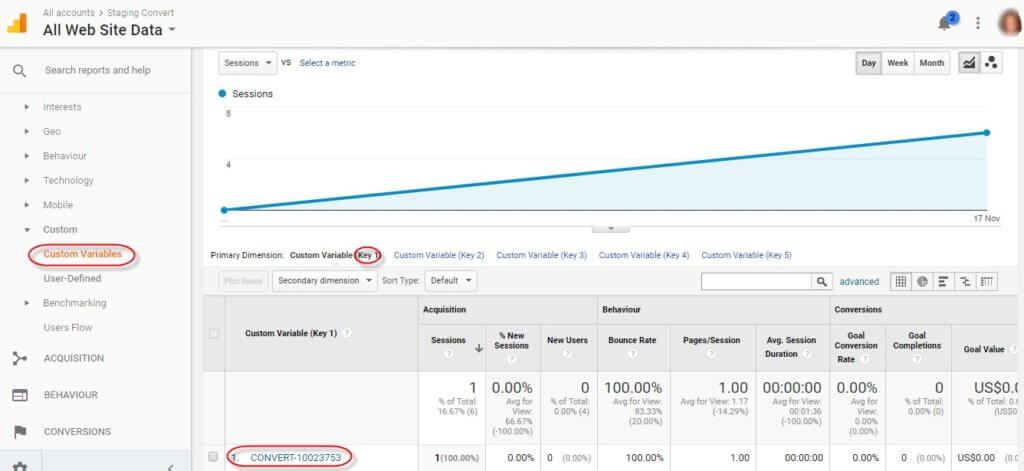
- Bu değişkenin altında test kombinasyonlarınızı göreceksiniz.
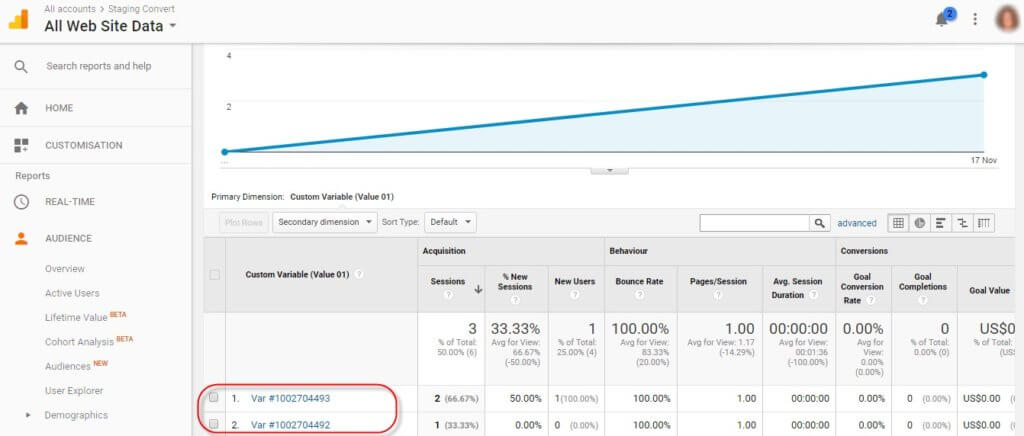
- Test edilen bir sayfanın her sayfa görünümünde ayrıca Google Analytics'e bir etkinlik göndeririz. Bunları Google Analytics'inizin içindeki İçerik -> Etkinlikler altında bulabilirsiniz. Bir varyasyonun (sadece kaç ziyaretçi tarafından değil) kaç kez görüldüğüne ilişkin raporları görmek için olayları kullanabilirsiniz.
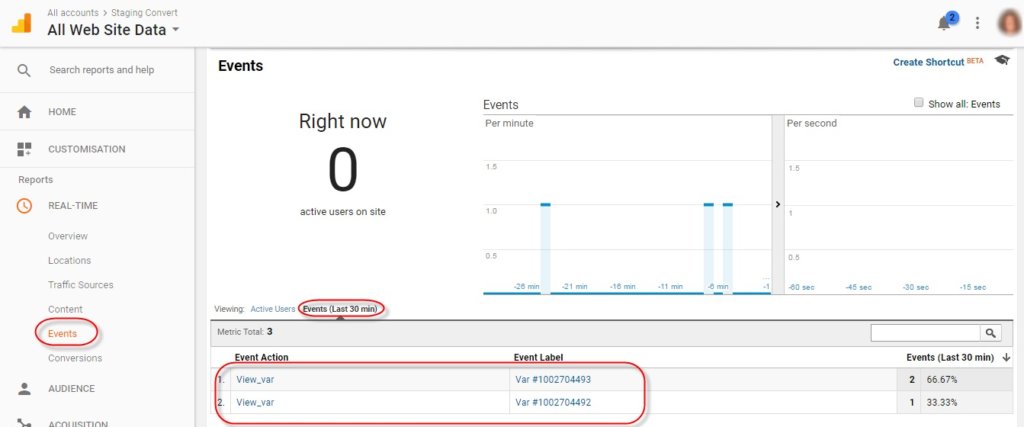
Universal Analytics'te Deneyimleri Dönüştürme verilerini nerede görebilirim?
Universal Analytics izleme (analytics.js) veya Global Site Etiketi (gtag.js) yöntemini ve dolayısıyla Özel Boyutları kullanıyorsanız, özel boyutları özel raporların içinde veya segmentlerin içinde (standart raporları filtrelemek için) kullanabilirsiniz.
Özelleştirme'ye ve ardından Özel Raporlar'a gidin:
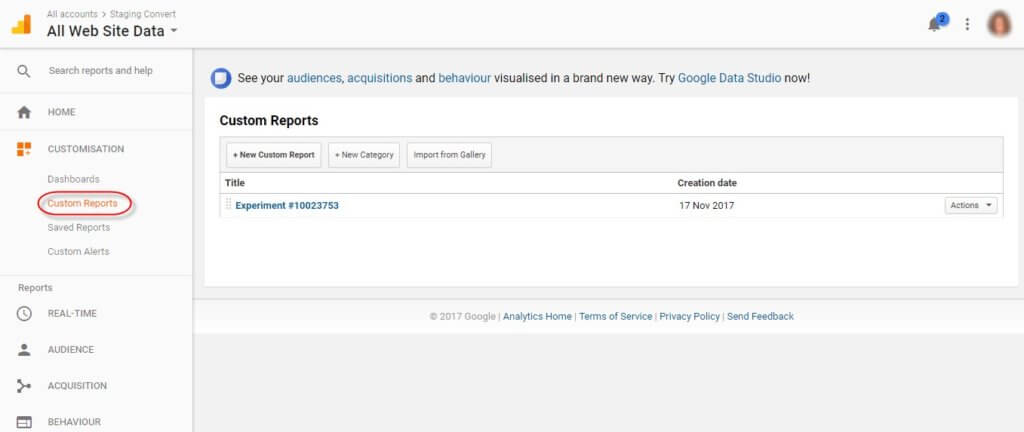
Yeni bir Özel Rapor oluşturun ve boyutların altında, önceki adımda oluşturduğunuz Özel Boyutu seçin:
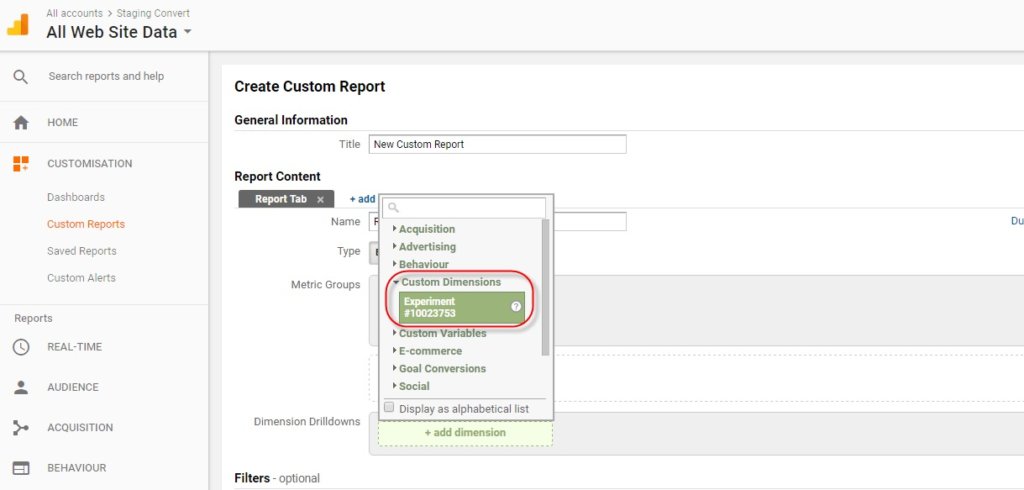
Rapor oluşturulduktan sonra varyasyonları ve gelen verileri görene kadar beklemelisiniz. Google, 24-48 saatlik bir veri işleme gecikmesi olabileceğini söylüyor.
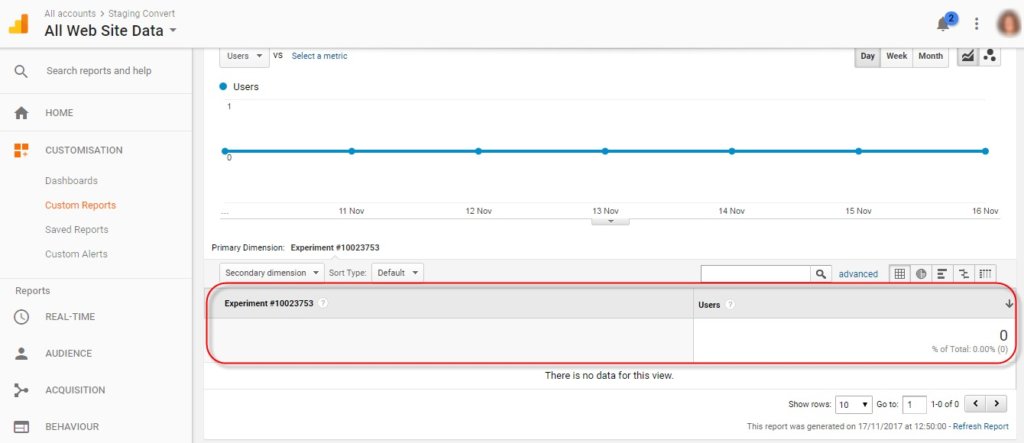
Ama sonunda böyle görünmelidir. Kullandığınız Convert denemesinin her varyasyonu, Özel Raporda karşılık gelen bir satıra sahip olmalıdır:
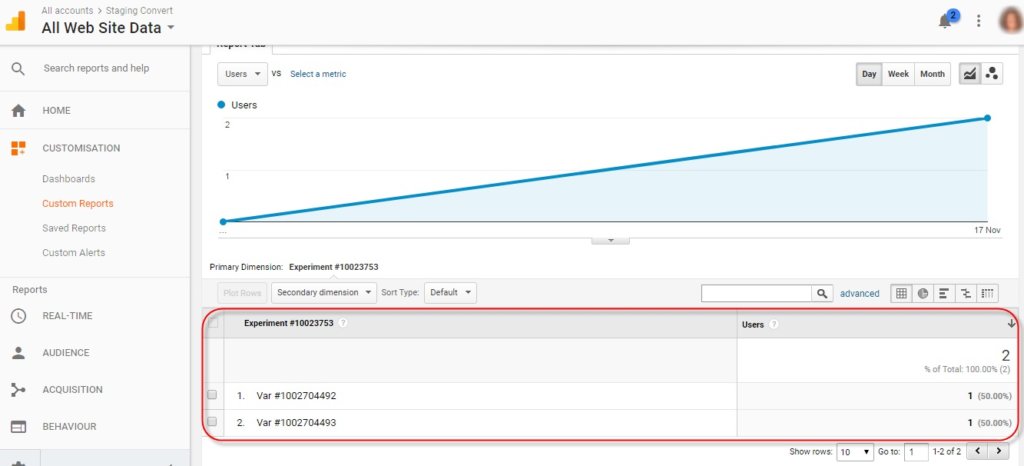
Convert deneyimleri birden çok GA izleyiciyi destekler mi?
Birden fazla Google Analytics izleyiciniz varsa, bunları web sitenize yüklemek için aşağıdaki adımları izleyebilirsiniz. Bunun gibi görünecek:
(function(i,s,o,g,r,a,m){i['GoogleAnalyticsObject']=r;i[r]=i[r]||function(){ (i[r].q=i[r].q||[]).push(arguments)},i[r].l=1*new Date();a=s.createElement(o), m=s.getElementsByTagName(o)[0];a.async=1;a.src=g;m.parentNode.insertBefore(a,m) })(window,document,'script','https://www.google-analytics.com/analytics.js','ga'); ga('create', 'UA-xxxxxxxxx-1', 'auto'); ga('create', 'UA-yyyyyyyyy-1', 'auto', 'clientTracker'); ga('clientTracker.send', 'pageview'); ga('send', 'pageview');Bunları yükledikten sonra, Deneyimleri Dönüştür Proje Ayarları içinde hangi izleyicinin kullanılacağını seçebilirsiniz. "Google Analytics UA Mülkü"nü doldurmanız yeterlidir:
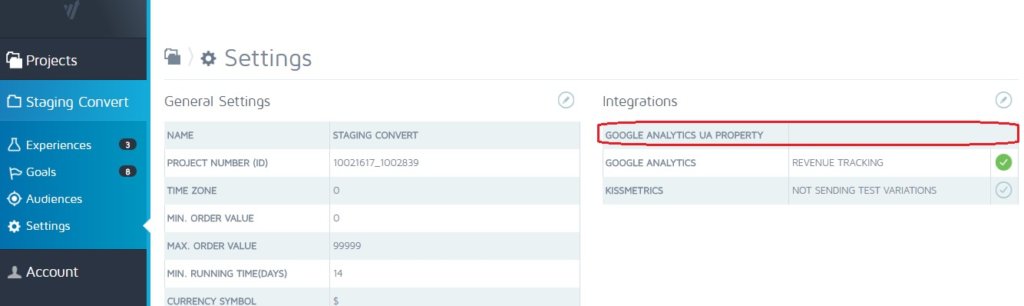
Bir izleyiciniz varsa ve “Google Analytics UA Mülkü” alanını doldurursanız, Dönüştürme verilerini o izleyiciye doldurulmamış gibi gönderir.
Birden fazla izleyiciniz varsa ve “Google Analytics UA Mülkü” alanını doldurmazsanız, veriler sayfa kaynağınızda sırasıyla ilk tanımladığınız Google Analytics izleyicilerinden birinde gönderilir.
Ekim Destek Hikayemiz bu kadar.
Ekibimiz, Convert kullanıcıları için başka bir ilgi alanı ve biletlerimizde bulduğumuz ilgi çekici, sık sorulan sorularla geri dönecek.
Destek ölçümlerimizin bir anlık görüntüsü ile ayı kapatalım.
Convert Ekim'de Size Nasıl Hizmet Etti?
Sohbet Desteği:
3 dakika 30 saniye
E-posta desteği:
2 saat
NPS Puanı:
75